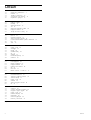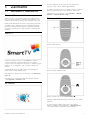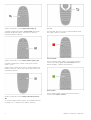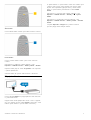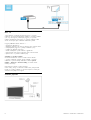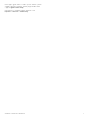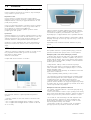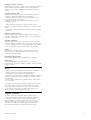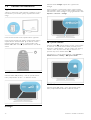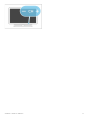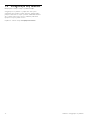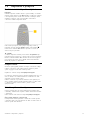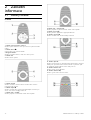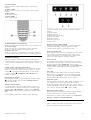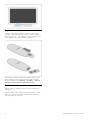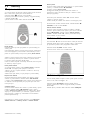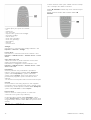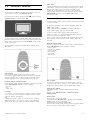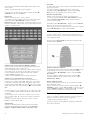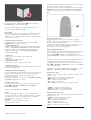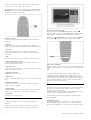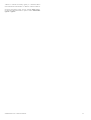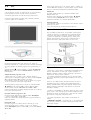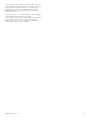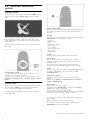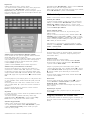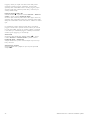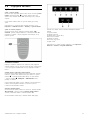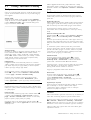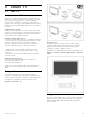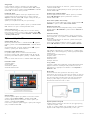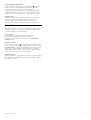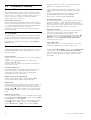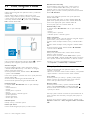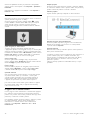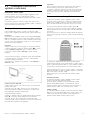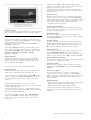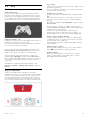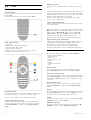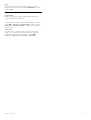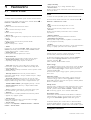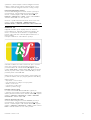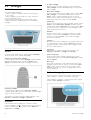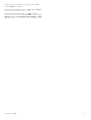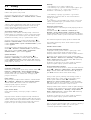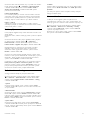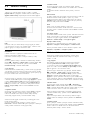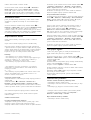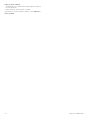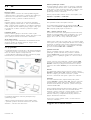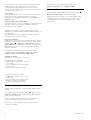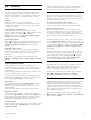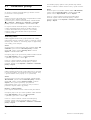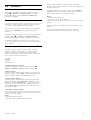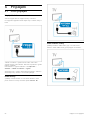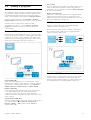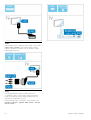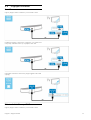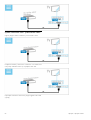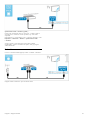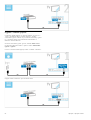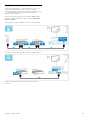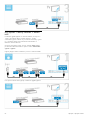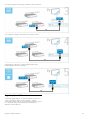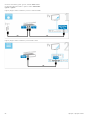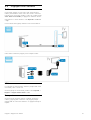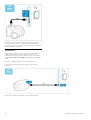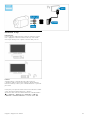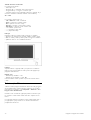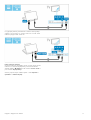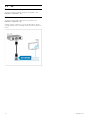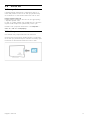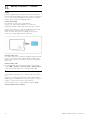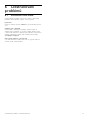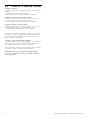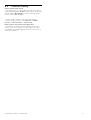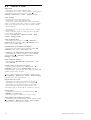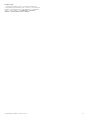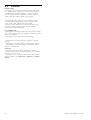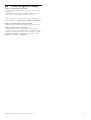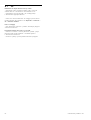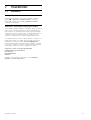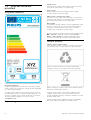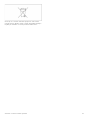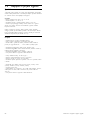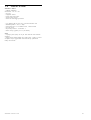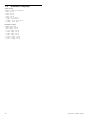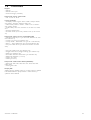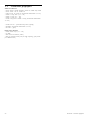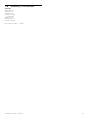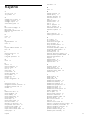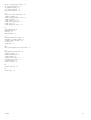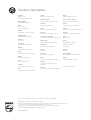Philips 58PFL9956H/12 Manuale utente
- Categoria
- TV LCD
- Tipo
- Manuale utente

!!!"#$%&%#'"()*+!,&()*,
-,.%'/,012)301#0)43(/15641.,/1'3##)0 /15/ 7%6,*5189:;1<&5/%63*1',0%,'1=*50/1>?@1AB
CD<E>;;CF
8çLYDWHOVNîPDQXiO

1
1.1
1.2
1.3
1.4
1.5
2
2.1
2.2
2.3
2.4
2.5
2.6
2.7
3
3.1
3.2
3.3
3.4
3.5
3.6
4
4.1
4.2
4.3
4.4
4.5
4.6
4.7
4.8
5
5.1
5.2
5.3
5.4
5.5
5.6
5.7
6
6.1
6.2
6.3
6.4
6.5
6.6
6.7
7
7.1
7.2
7.3
7.4
7.5
7.6
7.7
7.8
Obsah
Za!ínáme 3
Seznámení s televizorem 3
Instalace 8
Tla!ítka na televizoru 10
Zaregistrujte sv"j televizor 12
Nápov#da a podpora 13
Základní informace 14
Dálkov$ ovlada! 14
Nabídky 17
Sledování televize 19
3D 24
Sledování satelitního vysílání 26
P%ipojená za%ízení 29
Titulky, !asova!e a zámky 30
Smart TV 31
Net TV 31
Interaktivní televize 34
Videa, fotografie a hudba 35
Pozastavení televizního vysílání a nahrávání 37
Hry 39
Text 40
Nastavení 42
Obraz a zvuk 42
Ambilight 44
Kanály 46
Satelitní kanály 48
Sí& 51
Za%ízení 53
Univerzální p%ístup 54
Software 55
P"ipojení 56
První p%ipojení 56
Kabely a p%ipojení 57
P%ipojení za%ízení 59
P%ipojení více za%ízení 67
Sí& 72
Karta SD 73
B#'né rozhraní – modul CA 74
Odstra#ování problém$ 75
Kontaktní informace 75
Televizor a dálkov$ ovlada! 76
Televizní kanály 77
Obraz a zvuk 78
Za%ízení 80
Videa, fotografie a hudba 81
Sí& 82
Vlastnosti 83
Software 83
Ochrana 'ivotního prost%edí 84
Napájení a p%íjem signálu 86
Obraz a zvuk 87
Rozli(ení displeje 88
Multimédia 89
Mo'nosti p%ipojení 90
Rozm#ry a hmotnost 91
Rejst"ík 92
2 Obsah

1
1.1
Za!ínáme
Seznámení s televizorem
Cinema 21:9
Televizor Cinema 21:9 dokonale odpovídá p!vodnímu formátu
film! a je vybaven displejem s rozli"ením High Definition (HD).
Rozli"ení Full HD 2560 x 1080p je nejvy""í rozli"ení zdroj! HD.
Displej nabízí skv#l$ obraz bez chv#ní s progresivním skenováním,
optimálním jasem a nádhern$mi barvami. Pokro%ilá technologie
formátování analyzuje p&íchozí signály a progresivn# p&izp!sobí
obraz jiného formátu ne' 21:9 celé obrazovku a zabra(uje jeho
zkreslení.
Smart TV
P&ipojte sv!j televizor Smart TV k síti Internet, a m!'ete si
z domova p!j%it film, procházet aplikace Net TV, sledovat
programy, které vám unikly, nebo se podívat na televizní program.
Dívejte se na své fotografie a videa z po%íta%e, tabletu nebo
telefonu.
Pokud p&ipojíte pevn$ disk USB, m!'ete pozastavit televizní
vysílání nebo si nahrát oblíben$ po&ad.
Dal"í informace o slu'b# Smart TV naleznete v %ásti Nápov"da >
Smart TV.
Dal"í informace o nastavení internetového p&ipojení naleznete
v %ásti Nápov"da > Nastavení > Sí#
3D Full HD
Na tomto televizoru lze díky funkci 3D Max sledovat 3D
programy a filmy v plném rozli"ení High Definition.
P&i vysílání 3D program! nebo po spu"t#ní 3D filmu se televizor
p&epne do re'imu 3D. Sta%í si jen nasadit 3D aktivní br$le.
Dal"í informace o 3D naleznete v %ásti Nápov"da > Základní
informace > Sledování obrazu ve 3D.
Dálkov$ ovlada!
Slou'í k úprav# hlasitosti.
Slou'í k p&epínání televizích kanál!.
Slou'í k otev&ení nebo zav&ení v$chozí nabídky h.
Otev&ení v$chozí nabídky p&edstavuje po%áte%ní bod pro obsluhu
televizoru.
Ve v$chozí nabídce m!'ete spustit nebo zastavit aktivitu
televizoru, nap&íklad sledování televizoru – Sledování televize –
nebo sledování filmu z p&ipojeného DVD p&ehráva%e.
Za%ínáme / Seznámení s televizorem 3

Slou!í k otev"ení nebo zav"ení nabídky FIND (Najít) ¬.
Otev"ením nabídky Najít otev"ete seznam kanál! p"i sledování
televizních kanál# nebo seznam videosoubor# a hudby p"i
procházení po$íta$e v televizoru.
Slou!í k otev"ení nebo zav"ení nabídky ADJUST (Úpravy) t
.
Otev"ením nabídky Úpravy m#!ete rychle upravit nastavení
obrazu a zvuku.
M#!ete nastavit mo!nost Smart obraz na hodnotu Hra, která je
ideální pro hraní her, nebo zm%nit nastavení funkce Smart zvuk
reproduktor# televizoru.
Slou!í k otev"ení nebo zav"ení nabídky OPTIONS (Mo"nosti)
r.
Po otev"ení nabídky Mo!nosti m#!ete vybrat volitelná nastavená
související s tím, co sledujete nebo d%láte na televizoru.
Zp%t È.
Pomocí tla$ítka Zp%t se lze vrátit na p"edchozí televizní kanál
nebo p"ejít v nabídce o krok zp%t.
#ervené tla$ítko
Pomocí $erveného tla$ítka m#!ete vybrat $erven% ozna$enou
mo!nost nebo otev"ít digitální slu!by Interaktivní TV nebo
n%které videoklipy s ukázkami funkcí televizoru.
Zelené tla$ítko
Pomocí zeleného tla$ítka m#!ete vybrat zelen% ozna$enou
mo!nost nebo Úsporná nastavení.
4 Za$ínáme / Seznámení s televizorem

!luté tla"ítko
Pomocí !lutého tla"ítka m#!ete vybrat !lut$ ozna"enou mo!nost.
Modré tla"ítko
Pomocí modrého tla"ítka m#!ete vybrat mod%e ozna"enou
mo!nost.
Dal&í informace o dálkovém ovlada"i naleznete v "ásti
Nápov#da > Základní informace > Dálkov$ ovlada" > P%ehled.
P%ípadn$ m#!ete p%ejít na stránku ¬ Vyhledat v této nápov$d$
a vyhledat jakékoli téma.
Stisknutím tla"ítka u vyberete dal&í seznámení s televizorem.
P%ipojení za%ízení
Pomocí p%ipojení HDMI™ lze p%ipojit p%ehráva" disk# DVD, Blu-
ray nebo herní konzoli.
P%ipojení HDMI nabízí nejlep&í kvalitu obrazu a zvuku. V p%ípad$,
!e je va&e za%ízení vybaveno funkcí EasyLink (HDMI-CEC), m#!e
televizor p%idat za%ízení ve v'chozí nabídce automaticky.
Po p%idání za%ízení ve v'chozí nabídce m#!ete toto za%ízení vybrat
a sledovat jeho program. Pokud za%ízení není vybaveno funkcí
EasyLink nebo nepou!íváte p%ipojení HDMI, je nutné za%ízení
p%idat ve v'chozí nabídce prost%ednictvím mo!nosti P%idat
za%ízení.
Dal&í informace o mo!nosti P%idat za%ízení naleznete v "ásti
Nápov#da > Základní informace > Nabídky > h V$chozí
nabídka.
Dal&í informace o pou!ití funkce EasyLink naleznete v "ásti
Nápov#da > Základní informace > Dálkov$ ovlada" > Ovládání
za%ízení.
V kapitole Nápov#da > P%ipojení vám podobná schémata
pomohou p%ipojit v$t&inu b$!n'ch za%ízení.
Za"ínáme / Seznámení s televizorem 5

HD TV
Tento televizor umo!"uje zobrazení program# s vysok$m
rozli%ením, pro sledování televizního vysílání ve vysokém rozli%ení
(HD TV) v%ak nejprve pot&ebujete programy ve vysokém
rozli%ení. Nesledujete-li programy ve vysokém rozli%ení, kvalita
obrazu bude stejná jako u b'!ného televizního vysílání.
Programy HD TV m#!ete sledovat z . . .
• p&ehráva(e disk# Blu-ray
• digitálního p&ijíma(e HD, kter$ je p&ipojen p&es rozhraní HDMI
a má p&edplatné program# s vysok$m rozli%ením (HD)
• vysílání HD %í&eného vzduchem
• kanál# nabízejících vysoké rozli%ení v digitální síti
• herní konzole HD, která je p&ipojena p&es rozhraní HDMI
a p&ehrává hru ve vysokém rozli%ení (HD)
Videoklip ve vysokém rozli!ení
Chcete-li za!ít ú!asnou ostrost a kvalitu obrazu televize
s vysok$m rozli%ením, m#!ete spustit videoklip s vysok$m
rozli%ením z v$chozí nabídky. Stiskn'te mo!nost V"chozí
nabídka > Nastavení > Sledovat ukázky (na druhé stránce
nabídky Nastavení).
Dal%í informace získáte u svého prodejce.
)asté otázky (FAQ) se seznamem kanál# nebo poskytovatel#
kanál# ve vysokém rozli%ení ve va%í zemi najdete na webov$ch
stránkách www.philips.com/support.
satelitní p#ijíma$
6 Za(ínáme / Seznámení s televizorem

Krom! p"íjmu signálu DVB-T a DVB-C je tento televizor vybaven
satelitním p"ijíma#em DVB-S/S2. M$%ete p"ipojit satelitní anténu
a p"ijímat digitální satelitní kanály.
Dal&í informace o satelitních kanálech naleznete v #ásti
Nápov!da > Nastavení > Satelitní kanály.
Za#ínáme / Seznámení s televizorem 7

1.2 Instalace
Umíst!ní na stojan nebo p"ipevn!ní na ze#
Pokud je televizor namontován na podstavec, v!dy zkontrolujte,
zda je umíst"n na pevném povrchu.
P"ipevn!ní na ze#
Pomocí podstavce a st#ední $ásti stojanu m%!ete televizor
p#ipevnit na ze&. Kombinace podstavce a st#ední $ásti umo!'uje
nakláp"ní televizoru, nebo lze pro p#ipevn"ní televizoru na ze&
pou!ít pouze podstavec.
Pokyny pro p#ipevn"ní naleznete ve Stru$ném návodu k rychlému
pou!ití dodaném s televizorem. Pokud jste jej ztratili, m%!ete si
návod stáhnout na stránkách www.philips.com
P#i hledání Stru$ného návodu k rychlému pou!ití ke sta!ení
pou!ijte typové $íslo v(robku.
Upozorn!ní
P#ipevn"ní televizoru na ze& vy!aduje zvlá)tní dovednosti a m"l by
jej provést kvalifikovan( pracovník. Montá! televizoru na ze& musí
spl'ovat bezpe$nostní normy podle hmotnosti televizoru. P#ed
umíst"ním televizoru si také p#e$t"te bezpe$nostní opat#ení.
Spole$nost TP Vision Netherlands B.V. nenese odpov"dnost za
nesprávnou montá! ani za nehodu $i úraz, k nim! p#i montá!i
dojde.
VESA – informace
Televizor je p#ipraven k p#ipevn"ní na dr!ák pro montá! na ze&,
kter( odpovídá standardu VESA (prodává se samostatn").
Kódy VESA pro nákup dr!áku:
VESA MIS-F 400,300,M6
Pou!ijte délku )roub% uvedenou na obrázku.
Umíst!ní televizoru
P#ed umíst"ním televizoru si pe$liv" p#e$t"te bezpe$nostní
opat#ení.
• Televizor umíst"te na místo, kde nebude na obrazovku svítit
p#ímé sv"tlo.
• Pro co nejlep)í efekt Ambilight ztlumte osv"tlení v místnosti.
• Pro co nejlep)í efekt Ambilight televizor umíst"te ne dále ne!
25 cm od st"ny.
Televizor umíst"te do ideální vzdálenosti ke sledování. Sledujte
televizní obraz ve vysokém rozli)ení $i jakékoli snímky, ani! byste
si namáhali o$i. Najd"te si p#ed televizorem místo, které je
nejvhodn"j)í pro co nejlep)í televizní obraz a pohodlné sledování.
Ideální vzdálenost pro sledování televize je trojnásobkem velikosti
úhlop#í$ky obrazovky. P#i sezení by m"ly va)e o$i b(t v rovin" se
st#edem obrazovky.
Optimálního zvuku dosáhnete umíst"ním televizoru na pevn(
povrch.
Bezpe$nost
P#ed pou!itím televizoru si pe$liv" p#e$t"te pokyny. Je-li )koda
zp%sobena nedodr!ováním pokyn%, záruka se stává neplatnou.
Nebezpe$í po%áru nebo úrazu elektrick&m proudem!
• Televizor nikdy nevystavujte de)ti nebo vod". Poblí! televizoru
nikdy neumis*ujte nádoby s tekutinami, nap#íklad vázy. Pokud se
tekutiny rozlijí na televizor nebo do n"j, televizor ihned odpojte
od sí*ové zásuvky. P#ed pou!itím po!ádejte o kontrolu televizoru
st#edisko pé$e o zákazníky.
• Nikdy televizor, dálkov( ovlada$ ani baterie nevystavujte
nadm"rnému teplu. Nikdy je neumís*ujte do blízkosti ho#ících
sví$ek, otev#eného ohn" $i jin(ch tepeln(ch zdroj%, a to v$etn"
p#ímého slune$ního sv"tla.
• Nikdy nevkládejte !ádné p#edm"ty do ventila$ních otvor% nebo
jin(ch otvor% na televizoru.
• Nikdy nepokládejte t"!ké p#edm"ty na sí*ovou )'%ru.
• P#i zapojování do zástr$ek nepou!ívejte sílu. Uvoln"né zástr$ky
mohou zp%sobit jisk#ení nebo po!ár. Zajist"te, aby nedocházelo
k napínání sí*ové )'%ry p#i otá$ení televizní obrazovky.
• Chcete-li televizor odpojit od sí*ového napájení, je nutné
vytáhnout zástr$ku televizoru. P#i odpojování napájení v!dy tahejte
za zástr$ku, nikdy ne za )'%ru. Zajist"te, aby zástr$ka, sí*ová )'%ra
i zásuvka byla neustále zcela p#ístupná.
Nebezpe$í zran!ní nebo po'kození televizoru!
• Ke zvedání a p#ená)ení televizoru s hmotností p#evy)ující 25 kg
jsou t#eba dv" osoby.
• Pokud chcete televizor umístit na stojan, pou!ijte pouze dodan(
stojan. Stojan pevn" p#ipevn"te k televizoru. Televizor umíst"te na
hladk( rovn( povrch, kter( udr!í hmotnost televizoru a stojanu.
• P#i montá!i na st"nu zkontrolujte, zda dr!ák bezpe$n" udr!í
hmotnost televizoru. Spole$nost TP Vision Netherlands B.V.
nenese !ádnou odpov"dnost za nesprávnou montá! na st"nu,
která bude p#í$inou nehody nebo zran"ní.
• +ásti tohoto v(robku jsou vyrobeny ze skla. P#i manipulaci
postupujte opatrn", aby nedo)lo ke zran"ní nebo )kodám.
8 Za$ínáme / Instalace

Nebezpe!í po"kození televizoru!
P!ed p!ipojením televizoru k sí"ové zásuvce se ujist#te, $e napájecí
nap#tí odpovídá hodnot# vyti%t#né na zadní stran# televizoru.
Jestli$e je nap#tí odli%né, nikdy televizor nep!ipojujte k sí"ové
zásuvce.
Nebezpe!í poran#ní d#tí!
Postupujte podle t#chto opat!ení, abyste zabránili p!evrhnutí
televizoru a p!ípadnému následnému poran#ní d#tí:
• Televizor nikdy neumis"ujte na povrch pokryt& látkou nebo
jin&m materiálem, kter& lze stáhnout.
• Ujist#te se, $e $ádná 'ást televizoru nep!esahuje p!es okraj
montá$ního povrchu.
• Nikdy televizor neumis"ujte na vysok& nábytek, nap!. na
knihovnu, bez ukotvení nábytku a televizoru ke zdi nebo vhodné
opo!e.
• Pou'te d#ti o nebezpe'í hrozícím p!i pokusu vylézt na nábytek
k televizoru.
Nebezpe!í spolknutí baterií!
Dálkov& ovlada' m($e obsahovat knoflíkové baterie, kter& by
malé d#ti mohly snadno spolknout. Dbejte, aby tyto baterie byly
v$dy mimo dosah d#tí.
Nebezpe!í p$eh$ívání!
Televizor nikdy neinstalujte do uzav!en&ch prostor(. Po v%ech
stranách televizoru ponechejte v$dy voln& prostor nejmén# 10 cm
(z d(vodu zaji%t#ní proud#ní vzduchu). Zkontrolujte, zda ventila'ní
otvory na televizoru nezakr&vají záv#sy nebo jiné p!edm#ty.
Bou$ky
P!ed bou!kou odpojte televizor od sí"ové zásuvky a antény.
B#hem bou!ky se nedot&kejte $ádné 'ásti televizoru, sí"ové
zásuvky ani anténního kabelu.
Nebezpe!í po"kození sluchu!
Nepou$ívejte sluchátka p!i vysoké hlasitosti po del%í dobu.
Nízké teploty
P!i p!evozu televizoru p!i teplot# ni$%í ne$ 5 °C jej p!ed
p!ipojením k sí"ové zásuvce rozbalte a po'kejte, dokud nedosáhne
pokojové teploty.
Pé!e
• Nikdy se obrazovky nedot&kejte, netla'te na ni, ne%krábejte
a zabra)te úder(m do obrazovky jak&mikoli p!edm#ty.
• P!ed 'i%t#ním odpojte televizor od elektrické sít#.
• Televizor a rám 'ist#te m#kk&m navlh'en&m had!íkem. K 'i%t#ní
televizoru nepou$ívejte alkohol, chemikálie ani 'isticí prost!edky
pro domácnost.
• Abyste zabránili deformacím a vyblednutí barev, ot!ete kapky
vody co nejd!íve.
• Vyh&bejte se pokud mo$no statick&m obraz(m. Statické obrazy
jsou obrazy, které z(stávají na obrazovce del%í dobu. Statické
obrazy jsou nabídky na obrazovce, 'erné pruhy, zobrazení 'asu
apod. Musíte-li statické obrazy pou$ívat, sni$te kontrast a jas
obrazovky, abyste ji chránili p!ed po%kozením.
Teplota a vlhkost
Jen z!ídka m($e vlivem p(sobení teploty a vlhkosti dojít
k nepatrné kondenzaci uvnit! sklen#né p!ední 'ásti televizoru
(u n#kter&ch model(). Abyste tomu zabránili, nevystavujte
televizor p!ímému slune'nímu zá!ení, horku nebo extrémní
vlhkosti. Jestli$e dojde ke kondenzaci, sama zmizí po spu%t#ní
televizoru na n#kolik hodin. Vlhkost zp(sobená kondenzací
nenaru%í p!íjem televizoru ani nezp(sobí $ádnou poruchu.
Za'ínáme / Instalace 9

1.3 Tla!ítka na televizoru
Vypína!
Televizor se zapíná nebo vypíná vypína!em umíst"n#m na pravé
!ásti televizoru. Je-li televizor vypnut#, nespot$ebovává %ádnou
energii.
Pokud !ervená kontrolka nesvítí, zapn"te televizor vypína!em.
Pokud !ervená kontrolka svítí (indikace pohotovostního re%imu),
zapn"te televizor stisknutím tla!ítka O na dálkovém ovlada!i.
P$ípadn" m&%ete televizor zapnout z pohotovostního re%im
tla!ítkem CH+, CH" nebo h. Spu't"ní televizoru trvá n"kolik
sekund.
V Hlasitost
Stisknutím tla!ítka V (Hlasitost) " nebo + upravíte hlasitost.
Nebo pou%ijte tla!ítko + nebo " na dálkovém ovlada!i.
Ambilight
Stisknutím tla!ítka Ambilight zapnete nebo vypnete funkci
Ambilight.
Pokud je televizor v pohotovostním re%imu, m&%ete zapnutím
funkce Ambilight vytvo$it v místnosti efekt Ambilight LoungeLight.
Dal'í informace o efektu Ambilight a LoungeLight naleznete v !ásti
Nápov#da > Nastavení > Ambilight
h V$chozí nabídka
Stisknutím tla!ítka h (V#chozí nabídka) otev$ete v#chozí nabídku
na obrazovce. Ve v#chozí nabídce m&%ete procházet pomocí
tla!ítek pro ovládání hlasitosti " nebo + (doleva nebo doprava)
a kanál& " nebo + (nahoru nebo dol&) na televizoru. Pro
potvrzení volby znovu stiskn"te tla!ítko h.
Dal'í informace o v#chozí nabídce naleznete v !ásti Nápov#da >
Základní informace > Nabídky > h V$chozí nabídka
CH Kanál
Stisknutím tla!ítka CH (Kanál) " nebo + lze p$epínat kanály.
Nebo pou%ijte tla!ítka W nebo X na dálkovém ovlada!i.
10 Za!ínáme / Tla!ítka na televizoru

Za!ínáme / Tla!ítka na televizoru 11

1.4 Zaregistrujte sv!j televizor
Blahop!ejeme k nákupu a vítejte u spole"nosti Philips.
Zaregistrujte si sv#j televizor a vyu$ijte celou !adu v%hod
zahrnujících plnou podporu (v"etn& stahování), privilegovaného
p!ístupu k informacím o nov%ch v%robcích, exkluzivních nabídek a
slev, mo$nosti vyhrát ceny i ú"asti ve zvlá'tních pr#zkumech
t%kajících se nov%ch v%robk# na trhu.
P!ejd&te na webové stránky www.philips.com/welcome
12 Za"ínáme / Zaregistrujte sv#j televizor

1.5 Nápov!da a podpora
Pou"ívání nabídek Nápov!da a Vyhledat
Nápov!da
Nabídku Nápov!da m"#ete otev$ít z v%chozí nabídky. Ve v!t&in!
p$ípad" m"#ete stisknout také "luté tla'ítko na dálkovém ovlada'i,
a tak nápov!du p$ímo otev$ít nebo ukon'it. U n!kter%ch aktivit,
nap$íklad u teletextu, mají barevná tla'ítka ur'ité funkce
a nemohou nabídku Nápov!da otev$ít.
Ne# za'nete postupovat podle pokyn" nápov!dy, zav$ete ji.
Nápov!du zav$ete stisknutím "lutého tla'ítka nebo tla'ítka h.
Pokud znovu stisknete "luté tla'ítko, nápov!da se otev$e na
stránce, kde jste ji ukon'ili.
¬ Vyhledat
V nabídce Nápov!da m"#ete pomocí funkce ¬ Vyhledat najít
po#adované téma. Vyberte si v seznamu téma pomocí naviga'ních
tla'ítek a stiskn!te tla'ítko OK. Hledaná témata nemusejí b%t na
první stránce, ale mohou b%t o n!kolik stránek dál. Stisknutím
tla'ítka x p$ejdete na dal&í stránku.
Podpora online
Chcete-li vy$e&it jak%koli problém související s televizorem Philips,
m"#ete se obrátit na na&i online podporu. M"#ete si p$itom
vybrat sv"j jazyk a zadat 'íslo modelu v%robku.
P$ejd!te na webové stránky www.philips.com/support
Na webov%ch stránkách podpory naleznete telefonní 'íslo pro va&i
zemi, na kterém nás m"#ete kontaktovat. Naleznete tam také
odpov!di na (asté otázky (FAQ).
M"#ete si stáhnout nov% software televizoru nebo p$íru'ku pro
'tení v po'íta'i. M"#ete odeslat konkrétní otázku e-mailem nebo
(v n!kter%ch zemích) chatovat online s jedním z na&ich
spolupracovník".
St#edisko pé$e o zákazníky
Podporu m"#ete získat na horké telefonní lince st$ediska pé'e
o zákazníky. Telefonní 'íslo najdete v ti&t!né dokumentaci dodané
s televizorem.
Nebo nav&tivte na&e webové stránky www.philips.com/support
%íslo modelu televizoru a sériové $íslo
Pravd!podobn! budete po#ádáni o zadání 'ísla modelu v%robku
a sériového 'ísla. Tato 'ísla naleznete na &títku na obalu nebo na
zadní 'i spodní 'ásti televizoru.
Za'ínáme / Nápov!da a podpora 13

2
2.1
Základní
informace
Dálkov! ovlada"
P#ehled
1 Tla"ítko pohotovostního re$imuO
Slou!í k zapnutí televizoru nebo pro návrat do pohotovostního
re!imu.
2 Tla"ítko Dom%h
Otev"e nebo zav"e v#chozí nabídku.
3 Naviga"ní tla"ítko
Slou!í k procházení nahoru, dol$, vlevo nebo vpravo.
4 Tla"ítko OK
Slou!í k aktivaci v#b%ru.
5 Tla"ítko Find¬
Slou!í k otev"ení &i zav"ení seznamu kanál$ nebo seznamu
fotografií, hudby &i film$.
6 Tla"ítko Adjustt
Slou!í k otev"ení nebo zav"ení nejpou!ívan%j'ích nastavení pro
obraz, zvuk, funkci Ambilight nebo 3D.
7 Tla"ítko CH+ / Dal&íW
Slou!í k p"epnutí na dal'í kanál, stránku nebo kapitolu.
8 Tla"ítko CH' / P#edchozíX
Slou!í k p"epnutí na p"edchozí kanál, stránku nebo kapitolu.
9 Tla"ítko SourceÚ
Slou!í k p"ímému p"epínání na p"ipojení televizoru.
10 Tla"ítko Optionsr
Slou!í k otev"ení nebo zav"ení nabídky mo!ností.
11 Tla"ítko Zp(tÈ
Slou!í k p"echodu zp%t na p"edchozí kanál. Slou!í také k ukon&ení
nabídky bez provedení zm%n nastavení. Slou!í i k p"echodu zp%t
na p"edchozí stránku teletextu nebo slu!by Net TV.
12 Tla"ítko HlasitostV
Slou!í k úprav% úrovn% hlasitosti.
13 Tla"ítko Ztlumení m
Slou!í k vypnutí nebo obnovení zvuku.
14 Základní informace / Dálkov# ovlada&

14 !ervené tla"ítko
Slou!í k otev"ení interaktivní televize nebo k v#b$ru stránky
teletextu.
15 Zelené tla"ítko
Slou!í k otev"ení úsporn#ch nastavení nebo k v#b$ru stránky
teletextu.
16 #luté tla"ítko
V#b$r stránky teletextu.
17 Modré tla"ítko
V#b$r stránky teletextu.
18 !íselná tla"ítka a textová klávesnice
Slou!í k p"ímému v#b$ru televizního kanálu nebo k zadávání textu.
19 Formát / Titulky
Slou!í k otev"ení nebo zav"ení nabídky Formát. / Stisknutím
tla%ítka na 3 sekundy zobrazíte nebo skryjete titulky.
20 Tla"ítko Text / Info
Slou!í k otev"ení nebo zav"ení teletextu. / Stisknutím tla%ítka na
3 sekundy otev"ete nebo zav"ete informace o dal&ích programech.
Ovládání za$ízení
Dálkov#m ovlada%em televizoru lze obsluhovat také p"ipojené
za"ízení. Za"ízení musí b#t vybaveno funkcí EasyLink (HDMI -CEC)
a musí b#t zapnuté. Za"ízení také musí b#t p"ipojeno kabelem
HDMI.
Obsluha za$ízení vybaveného funkcí EasyLink
Chcete-li takové za"ízení obsluhovat pomocí dálkového ovlada%e
televizoru, vyberte dané za"ízení nebo jeho aktivitu ve v#chozí
nabídce h a stiskn$te tla%ítko OK. P"íkazy ze v&ech tla%ítek
s v#jimkou tla%ítka h, t ADJUST a r OPTIONS budou
p"edány do za"ízení.
P$epnutí zp%t na televizor
Chcete-li p"epnout zp$t na ovládání televizoru, stiskn$te tla%ítko
h (V#chozí nabídka), vyberte mo!nost Sledování televize a
stiskn$te tla%ítko OK.
Zobrazení tla"ítek za$ízení
P"i ovládání za"ízení nemusí b#t n$která tla%ítka na dálkovém
ovlada%i televizoru k dispozici. Chcete-li je na televizoru vybírat,
stiskn$te tla%ítko r OPTIONS a vyberte mo!nost Zobrazit
tla"ítka za$ízení. Vyberte po!adované tla%ítko a stiskn$te tla%ítko
OK.
Chcete-li tla%ítka za"ízení skr#t, stiskn$te tla%ítko È (Zp$t).
Obecn$ tato tla%ítka slou!í k otev"ení následujících nabídek
za"ízení:
1 V#chozí nabídka
2 Nabídka nastavení
3 Nabídka disku (obsah disku)
4 Kontextová nabídka
5 Nabídka mo!ností
6 Pr'vodce programem
7 V#b$r média
P$ehrávání stiskem jediného tla"ítka
Vlo!te disk do za"ízení kompatibilního s EasyLink HDMI -CEC
a stiskn$te tla%ítko Play na za"ízení. Televizor se p"epne
z pohotovostního re!imu a spustí p"ehrávání disku.
Systémové ovládání audia
Pokud p"ipojíte audio systém pomocí p"ipojení EasyLink, m'!ete
zvuk z televizoru poslouchat prost"ednictvím audio systému.
Televizní reproduktory se automaticky ztlumí. Hlasitost audio
systému lze ovládat dálkov#m ovlada%em televizoru.
Re&im Surround
U nejnov$j&ích za"ízení Philips m'!ete zm$nit jejich nastavení
prostorového (surround) zvuku v televizoru. Pro zm$nu tohoto
nastavení stiskn$te tla%ítko t ADJUST, vyberte mo!nost
Surround re&im a stiskn$te tla%ítko OK. V nabídce Dal'í re&im
m'!ete stisknutím tla%ítka OK procházet dostupné re!imy
v za"ízení.
Smart zvuk
U nejnov$j&ích za"ízení Philips m'!ete zm$nit jeho nastavení
funkce Smart zvuk v televizoru. Pro zm$nu tohoto nastavení
stiskn$te tla%ítko t ADJUST, vyberte mo!nost Smart zvuk a
stiskn$te tla%ítko OK. Vyberte re!im zvuku ze seznamu.
Obrazovka vypnuta
Pokud nejnov$j&í audio za"ízení Philips odesílá do televizoru pouze
zvuk, za"ízení m'!e navrhnout vypnutí televizní obrazovky.
Chcete-li po zobrazení této zprávy obrazovku vypnout, vyberte
mo!nost Vyp. obraz. a stiskn$te tla%ítko OK. Chcete-li obrazovku
znovu zapnout, stiskn$te tla%ítko h (V#chozí nabídka).
Pohotovostní re&im systému
Stisknutím tla%ítka O na dálkovém ovlada%i p"epnete televizor a
v&echna za"ízení EasyLink do pohotovostního re!imu.
Dal&í informace o funkci EasyLink naleznete v %ásti Nápov%da >
Nastavení > Za$ízení > EasyLink HDMI-CEC.
Infra"erven( senzor
Dálkov# ovlada% v!dy zam$"te na infra%erven# senzor p"ijíma%e
dálkového ovlada%e na p"ední %ásti televizoru.
Základní informace / Dálkov# ovlada% 15

Baterie
Chcete-li vym!nit baterie dálkového ovlada"e, vysu#te malou
p$ihrádku v dolní "ásti dálkového ovlada"e. Pou%ijte 2 knoflíkové
baterie (typ CR2032 – 3 V). Ujist!te se, %e pól + baterie (horní
strana) sm!$uje nahoru. Malá p$ihrádka má indikátor +.
Pokud dálkov& ovlada" del'í dobu nepou%íváte, vyjm!te baterie.
Baterie zlikvidujte podle sm!rnic t&kajících se jejich ukon"ení
%ivotnosti. P$e"t!te si "ást Nápov!da > Specifikace > Ochrana
"ivotního prost#edí > Likvidace vyslou"ilého za#ízení.
$i%t!ní
Dálkov& ovlada" je opat$en povrchovou vrstvou odolnou v("i
po'krábání.
Dálkov& ovlada" "ist!te m!kk&m navlh"en&m had$íkem. K "i't!ní
televizoru a ovlada"e nepou%ívejte alkohol, chemické látky ani
"isticí prost$edky pro domácnost.
16 Základní informace / Dálkov& ovlada"

2.2 Nabídky
h V!chozí nabídka
Ve v!chozí nabídce lze sledovat televizní vysílání, spustit sledování
filmu z disku nebo spustit jinou aktivitu televizoru.
Stisknutím tla"ítka h otev#ete v!chozí nabídku.
Chcete-li spustit n$kterou aktivitu, vyberte ji naviga"ními tla"ítky
a stiskn$te tla"ítko OK.
V!chozí nabídku zav#ete dal%ím stisknutím tla"ítka h.
P"idat za"ízení
P#ipojené za#ízení by m$lo b!t p#idáno do v!chozí nabídky pro
snadn! v!b$r.
Není-li p#ipojené za#ízení vybaveno funkcí EasyLink (HDMI-CEC)
nebo není-li p#ipojeno pomocí kabelu HDMI, za#ízení je nutné
p#idat do v!chozí nabídky ru"n$ pomocí polo&ky P"idat za"ízení.
Za#ízení s funkcí EasyLink (HDMI-CEC) p#ipojená pomocí kabelu
HDMI automaticky zobrazují svou aktivitu ve v!chozí nabídce.
U jednoho za#ízení lze p#idat n$kolik aktivit.
Pokud se za#ízení EasyLink automaticky nezobrazí, funkce EasyLink
na za# ízení je z#ejm$ vypnuta.
Ru#ní p"idání za"ízení
Ve v!chozí nabídce vyberte mo&nost P"idat za"ízení a stiskn$te
tla"ítko OK. Postupujte podle pokyn' na obrazovce.
Televizor vás vyzve k v!b$ru za#ízení a konektoru, k n$mu& je
za#ízení p#ipojeno.
Za#ízení nebo jeho aktivity se nyní p#idají do v!chozí nabídky.
P"ejmenování za"ízení
Chcete-li p#ejmenovat p#idané za# ízení nebo aktivitu, vyberte
za#ízení ve v!chozí nabídce, stiskn$te tla"ítko r OPTIONS
a vyberte mo&nost P"ejmenovat. Název zadejte pomocí klávesnice
na dálkovém ovlada"i podobn$ jako p#i psaní zpráv SMS nebo
textov!ch zpráv.
Odebrání za"ízení
Chcete-li odebrat za#ízení nebo aktivitu z v!chozí nabídky, vyberte
polo&ku a stiskn$te tla"ítko r OPTIONS. Potom vyberte
mo&nost Odebrat toto za"ízení. Pokud se za#ízení nebo aktivita
objevuje ve v!chozí nabídce i po odstran$ní, vypn$te nastavení
funkce EasyLink v za#ízení, aby nedocházelo k automatickému
p#idávání p#íslu%né ikony.
Dal%í informace o funkci EasyLink naleznete v "ásti Nápov$da >
Základní informace > Dálkov! ovlada# > Ovládání za"ízení.
Zm$na po"adí
Chcete-li zm$nit po#adí za#ízení nebo aktivity ve v!chozí nabídce,
vyberte je a stiskn$te tla"ítko r OPTIONS.
1 Vyberte mo&nost Znovu se"adit.
2 Naviga"ními tla"ítky p#esu(te za#ízení nebo aktivitu na
po&adovanou pozici. Po#adí lze zm$nit jen u za#ízení a aktivit,
které ji& byly p# idány.
3 Potvr)te pozici stisknutím tla"ítka OK. V%echna za#ízení
a aktivity se posunou doprava.
M'&ete ozna"it jiné za#ízení nebo aktivitu a zm$nit jejich pozici.
Chcete-li funkci nového se#azení ukon"it, stiskn$te tla"ítko r
OPTIONS a zvolte mo&nost Konec.
Obnovit #innosti za"ízení
Chcete-li vyvolat odstran$nou aktivitu ze za#ízení s n$kolika
aktivitami, vyberte za#ízení nebo jednu z jeho aktivit a stiskn$te
tla"ítko rOPTIONS. Vyberte mo&nost Obnovit #innosti
za"ízení a stiskn$te tla"ítko OK. V%echny odstran$né aktivity
tohoto za#ízení se znovu zobrazí.
¬ Tla#ítko FIND
Pomocí tla"ítka ¬ FIND lze otev#ít seznam kanál' p#i sledování
televizních kanál' nebo seznam obrázk', hudby a videosoubor'
p#i procházení po"íta"e nebo p#ipojeného za#ízení USB.
Stisknutím tla"ítka ¬ FIND otev#ete seznam.
Chcete-li seznam zav#ít, znovu stiskn$te tla"ítko ¬.
t Tla#ítko ADJUST
Pomocí nabídky tla"ítka ADJUST m'&ete rychle upravit nastavení
obrazu, zvuku, funkce Ambilight a 3D.
Stisknutím tla"ítka t ADJUST otev#ete nabídku Úpravy.
Vyberte po&adovanou mo&nost naviga"ními tla"ítky a stiskn$te
tla"ítko OK.
Nabídku Úpravy ukon"íte dal%ím stisknutím tla"ítka tADJUST.
Základní informace / Nabídky 17

V nabídce Úpravy lze upravit tato nastavení:
• 3D
• Hloubka 3D
• Hra dvou hrá!"
• Zapnout nebo vypnout funkci Ambilight
• Dynamick# Ambilight
• Formát obrazu
• Smart obraz (p$edvolby)
• Smart zvuk (p$edvolby)
• Reproduktory
• Surround
• Posunutí obrazu
Ambilight
Dal%í informace o nastavení funkce Ambilight naleznete v !ásti
Nápov!da > Nastavení > Ambilight.
Formát obrazu
Dal%í informace o nastavení formátu obrazu naleznete v !ásti
Nápov!da > Základní informace > Sledování televize > Formát
obrazu.
Smart obraz, Smart zvuk
Televizor lze nastavit na p$edem definovaná nastavení, která
nejlépe odpovídají sledovanému obsahu.
Dal%í informace o inteligentním nastavení naleznete v !ásti
Nápov!da > Základní informace > Sledování televize > Smart
obraz a Smart zvuk.
Reproduktory
Chcete-li poslouchat zvuk prost$ednictvím reproduktor"
televizoru, zav$ete nápov&du, stiskn&te tla!ítko t ADJUST,
vyberte mo'nost Reproduktory a vyberte mo'nost TV.
Vyberte mo'nost Zesilova", pokud chcete poslouchat zvuk
prost$ednictvím p$ipojeného systému domácího kina nebo
zesilova!e.
Tato nastavení do!asn& potla!í ve%kerá nastavení funkce EasyLink.
Surround
Chcete-li televizor automaticky p$epnout na re'im nejlep%ího
prostorového zvuku (k dispozici pouze pokud je p$ipojen systém
domácího kina), zav$ete nápov&du, stiskn&te tla!ítko t ADJUST,
vyberte mo'nost Surround a mo'nost Zapnuto.
Posunutí obrazu
Obraz na obrazovce m"'ete posunout ve svislém nebo
vodorovném sm&ru (podle vstupu televizoru).
P$i sledování televize stiskn&te tla!ítko t ADJUST, vyberte
mo'nost Posunutí obrazu a stiskn&te tla!ítko OK. Posu(te obraz
naviga!ními tla!ítky. Stisknutím tla!ítka OK funkci posunutí obrazu
ukon!íte.
r Tla"ítko OPTIONS
V nabídce Mo'nosti m"'ete vybrat volitelná nastavení související
s tím, co sledujete nebo d&láte na televizoru.
Tla!ítko r OPTIONS stiskn&te, kdy' chcete zobrazit dostupné
mo'nosti.
Nabídku Mo'nosti ukon!íte dal%ím stisknutím tla!ítka r
OPTIONS.
18 Základní informace / Nabídky

2.3 Sledování televize
P!epínání kanál"
Chcete-li sledovat televizi a p!epínat kanály, ujist"te se, #e je ve
v$chozí nabídce vybrána volba Sledování televize.
Chcete-li sledovat televizi, stiskn"te tla%ítko h, vyberte mo#nost
Sledování televize a stiskn"te tla%ítko OK.
Chcete-li p!epínat kanály, stiskn"te tla%ítko CH+ nebo CH# na
dálkovém ovlada%i. Pokud znáte %íslo kanálu, m&#ete pou#ít %íselná
tla%ítka, nebo m&#ete stisknutím tla%ítka ¬ FIND otev!ít seznam
kanál& a kanál vybrat.
Chcete-li p!ejít na p!edchozí zobrazen$ kanál, stiskn"te tla%ítko
È (Zp"t).
rádiové kanály
Je-li k dispozici digitální vysílání, budou b"hem instalace
nainstalovány digitální rozhlasové stanice. Na rozhlasov$ kanál lze
p!epnout podobn" jako na televizní kanály. P!i instalaci DVB-C
obvykle rozhlasové stanice za%ínají od %ísla kanálu 1001 v$'e.
Mo$nosti sledování televizních kanál"
Pokud sledujete kanály digitálního televizního vysílání, lze stisknutím
tla%ítka r OPTIONS zobrazit dostupné mo#nosti:
• Co dávají
• Stav
• V$b"r videa
Co dávají
Tato mo#nost zobrazuje informace o aktuálním a dal'ím programu
na tomto kanálu. Pomocí naviga%ních tla%ítek m&#ete procházet
text nebo p!ejít na dal'í sloupec.
Stav
V závislosti na daném vysílání se na obrazovce Stav zobrazují
d&le#ité informace. Tyto informace m&#ete vyu#ít ke zlep'ení
signálu kanálu nebo pro ov"!ení dostupnosti n"kter$ch slu#eb.
V%b&r videa
Digitální televizní kanály mohou nabízet vícenásobné video signály
(vícekanálové vysílání), r&zné pohledy nebo úhly kamery u jedné
události nebo r&zné programy na jednom televizním kanálu.
V televizoru se zobrazuje zpráva s informací, zda jsou takové
televizní kanály dostupné. Pokud jsou dostupné, stiskn"te tla%ítko
r OPTIONS a pomocí mo#nosti V%b&r videa vyberte
po#adovanou volbu.
Seznam kanál"
V seznamu kanál& m&#ete vyhledat v'echny nainstalované televizní
a rozhlasové kanály.
P!i sledování televizního vysílání otev!ete stisknutím tla%ítka ¬
FIND seznam kanál&.
Dal'ím stisknutím tla%ítka ¬ FIND nebo tla%ítka È (Zp"t)
seznam kanál& zav!ete, ani# byste kanál zm"nili.
V seznamu kanál& m&#ete p!ejít na televizní kanál nebo
rozhlasovou stanici a po stisknutí tla%ítka OK sledovat televizní
kanál nebo poslouchat rozhlasovou stanici.
Seznam kanál& m&#e mít n"kolik stránek. Chcete-li zobrazit dal'í
nebo p!edchozí stránku seznamu kanál&, stiskn"te tla%ítko W
nebo X.
Mo$nosti seznamu kanál"
Kdy# je na obrazovce zobrazen seznam kanál&, m&#ete stisknutím
tla%ítka r OPTIONS vybrat následující mo#nosti:
• Sezn. k v$b"ru
• Ozna%it jako oblíbené
• Znovu se! adit
• P!ejmenovat
• Skr$t kanál
• Zobrazit v'e
Sezn. k v%b&ru
Pomocí této mo#nosti m&#ete vybrat, které kanály se zobrazí
v seznamu kanál&. Seznam vybran$ v této mo#nosti ur%uje, jak$mi
kanály bude mo#né procházet pomocí tla%ítka CH+ a CH#.
Ozna'ení jako oblíbené
Zv$razn"ním kanálu v seznamu kanál& kanál nastavíte jako
oblíben$.
P!e%t"te si %ást Základní informace > Sledování televize >
Oblíbené kanály.
Zm&na po!adí
Pozici kanál& v seznamu lze zm"nit.
1 Stiskn"te tla%ítko r OPTIONS a v$b"rem mo#nosti Znovu
se!adit spus(te zm"nu po!adí kanál&.
2 Zv$razn"te kanál a stiskn"te tla%ítko OK.
3 Pozici kanálu zm")te podle pot!eby pomocí naviga%ních tla%ítek,
nebo novou pozici zadejte p!ímo %íseln$mi tla%ítky.
Základní informace / Sledování televize 19

4 Potvr!te pozici stisknutím tla"ítka OK. Kanál je mo#né vlo#it
nebo vym$nit.
M%#ete zv&raznit dal'í kanál a postup zopakovat.
Chcete-li funkci nového se(azení ukon"it, stiskn$te tla"ítko r
OPTIONS a zvolte mo#nost Konec.
P!ejmenovat
M%#ete p(ejmenovat kanál v seznamu kanál%.
1 V seznamu kanál% zv&razn$te kanál, kter& chcete p(ejmenovat.
2 Stiskn$te tla"ítko r OPTIONS a v&b$rem mo#nosti
P!ejmenovat spus)te p(ejmenování. Text lze zadat p(ímo pomocí
klávesnice dálkového ovlada"e nebo otev(ít úplnou klávesnici p(es
nabídku pro zadávání textu.
Zadávání textu pomocí klávesnice dálkového ovlada"e
Kurzor umístíte do textu pomocí naviga"ních tla"ítek. Stisknutím
tla"ítka È (Zp$t) m%#ete vymazat znak.
Pomocí "íselné klávesnice na dálkovém ovlada"i vyberte pot(ebn&
znak podobn$ jako p(i psaní zpráv SMS nebo textov&ch zpráv.
Pomocí "íselného tla"ítka 1 vyberete zvlá'tní znak. V&b$rem
mo#nosti Smazat vyma#ete znak.
V&b$rem mo#nosti Hotovo ukon"ete funkci P(ejmenovat.
Zadávání textu pomocí klávesnice na obrazovce
Chcete-li otev(ít klávesnici na obrazovce p(es nabídku pro
zadávání textu, stiskn$te tla"ítko OK, kdy# kurzor v textu bliká.
Na klávesnici zv&razn$te znak pomocí naviga"ních tla"ítek. Znak
zadejte stisknutím tla"ítka OK. Chcete-li odstranit znak, stiskn$te
tla"ítko È (Zp$t) nebo zv&razn$te ikonu ! a stiskn$te tla"ítko
OK.
Chcete-li p(epnout z psaní velk&ch písmen na malá písmena nebo
na sadu speciálních znak%, stiskn$te tla"ítko W (Dal'í) nebo X
(P(edchozí).
Chcete-li upravit znak v (ádku textu, umíst$te kurzor na tento
znak a pou#ijte tla"ítka z a Z na obou koncích mezerníku na
obrazovce.
Chcete-li ukon"it klávesnici na obrazovce, ozna"te mo#nost
Hotovo a stiskn$te tla"ítko OK.
USB klávesnice
P(ipojenou USB klávesnici lze pou#ít k p(ejmenování kanál%.
Chcete-li p(ipojit USB klávesnici, p(e"t$te si "ást Nápov#da >
P!ipojení > P!ipojení dal$ích za!ízení > Klávesnice a my$.
Skr%t kanál
Je mo#né skr&t kanál v seznamu kanál%. P(i prohlí#ení kanál% bude
skryt& kanál vynechán.
1 V seznamu kanál% zv&razn$te kanál, kter& chcete skr&t.
2 Stiskn$te tla"ítko r OPTIONS a vyberte mo#nost Skr%t
kanál. Kanál se skryje, jakmile zav(ete seznam kanál%.
Zobrazení skryt%ch kanál&
M%#ete vyvolat v'echny skryté kanály a zru'it jejich skrytí.
1 V seznamu kanál% stiskn$te tla"ítko r OPTIONS a vyberte
mo#nost Zobrazit skryté kanály. Seznam kanál% nyní op$t
zobrazuje v'echny kanály.
2 Stiskn$te tla"ítko r OPTIONS a v&b$rem mo#nosti Zobrazit
v$e zru'te skrytí v'ech d(íve skryt&ch kanál%.
Nebo pokud chcete d(íve skryté kanály ponechat skryté, stiskn$te
tla"ítko r OPTIONS a vyberte mo#nost Konec.
Oblíbené kanály
V seznamu kanál% m%#ete ozna"it kanál jako oblíben&. Seznam
kanál% lze nastavit tak, aby umo#*oval procházení pouze seznamu
va'ich oblíben&ch kanál% .
Chcete-li otev(ít seznam kanál& p(i sledování televizních kanál%,
stiskn$te tla"ítko ¬ FIND.
Ozna"ení kanálu jako oblíbeného
P(i sledování televize otev(ete stisknutím tla"ítka ¬ FIND seznam
kanál%. P(ejd$te na kanál, kter& chcete ozna"it jako oblíben&,
a stiskn$te tla"ítko r OPTIONS. Vyberte mo#nost Ozna"it
jako oblíbené.
V seznamu kanál% je oblíben& kanál ozna"en symbolem F.
Ozna"ení oblíbeného kanálu m%#ete zru'it pomocí mo#nosti
Odzna"it jako oblíbené .
Seznam oblíben%ch kanál&
Seznam kanál% m%#ete nastavit tak, aby umo#*oval procházení
pouze oblíben&ch kanál%.
Kdy# je na obrazovce zobrazen& seznam, stiskn$te tla"ítko r
OPTIONS a vyberte mo#nost Sezn. k v%b#ru. V seznamu vyberte
mo#nost Oblíbené programy a stiskn$te tla"ítko OK. Po v&b$ru
seznamu m%#ete procházet pouze oblíben&mi kanály.
Pr&vodce programem
Jsou-li ve va'í oblasti k dispozici informace pr%vodce programem,
m%#ete na obrazovce zobrazit pr%vodce programem
s naplánovan&mi televizními programy.
Pr%vodce programem nabízí spole"nost poskytující vysílání nebo
jej lze získat z internetu.
20 Základní informace / Sledování televize
La pagina sta caricando ...
La pagina sta caricando ...
La pagina sta caricando ...
La pagina sta caricando ...
La pagina sta caricando ...
La pagina sta caricando ...
La pagina sta caricando ...
La pagina sta caricando ...
La pagina sta caricando ...
La pagina sta caricando ...
La pagina sta caricando ...
La pagina sta caricando ...
La pagina sta caricando ...
La pagina sta caricando ...
La pagina sta caricando ...
La pagina sta caricando ...
La pagina sta caricando ...
La pagina sta caricando ...
La pagina sta caricando ...
La pagina sta caricando ...
La pagina sta caricando ...
La pagina sta caricando ...
La pagina sta caricando ...
La pagina sta caricando ...
La pagina sta caricando ...
La pagina sta caricando ...
La pagina sta caricando ...
La pagina sta caricando ...
La pagina sta caricando ...
La pagina sta caricando ...
La pagina sta caricando ...
La pagina sta caricando ...
La pagina sta caricando ...
La pagina sta caricando ...
La pagina sta caricando ...
La pagina sta caricando ...
La pagina sta caricando ...
La pagina sta caricando ...
La pagina sta caricando ...
La pagina sta caricando ...
La pagina sta caricando ...
La pagina sta caricando ...
La pagina sta caricando ...
La pagina sta caricando ...
La pagina sta caricando ...
La pagina sta caricando ...
La pagina sta caricando ...
La pagina sta caricando ...
La pagina sta caricando ...
La pagina sta caricando ...
La pagina sta caricando ...
La pagina sta caricando ...
La pagina sta caricando ...
La pagina sta caricando ...
La pagina sta caricando ...
La pagina sta caricando ...
La pagina sta caricando ...
La pagina sta caricando ...
La pagina sta caricando ...
La pagina sta caricando ...
La pagina sta caricando ...
La pagina sta caricando ...
La pagina sta caricando ...
La pagina sta caricando ...
La pagina sta caricando ...
La pagina sta caricando ...
La pagina sta caricando ...
La pagina sta caricando ...
La pagina sta caricando ...
La pagina sta caricando ...
La pagina sta caricando ...
La pagina sta caricando ...
La pagina sta caricando ...
La pagina sta caricando ...
-
 1
1
-
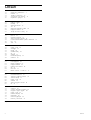 2
2
-
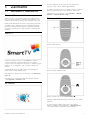 3
3
-
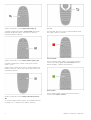 4
4
-
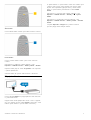 5
5
-
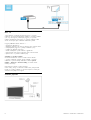 6
6
-
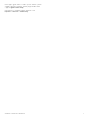 7
7
-
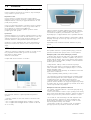 8
8
-
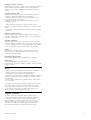 9
9
-
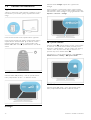 10
10
-
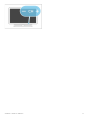 11
11
-
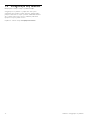 12
12
-
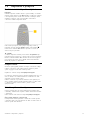 13
13
-
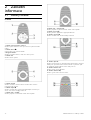 14
14
-
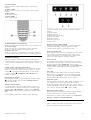 15
15
-
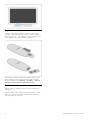 16
16
-
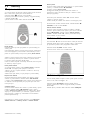 17
17
-
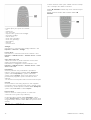 18
18
-
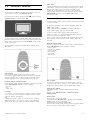 19
19
-
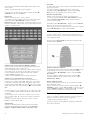 20
20
-
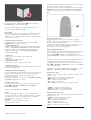 21
21
-
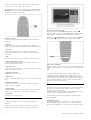 22
22
-
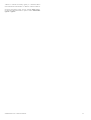 23
23
-
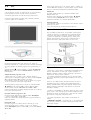 24
24
-
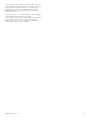 25
25
-
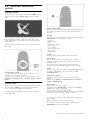 26
26
-
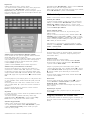 27
27
-
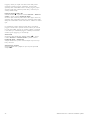 28
28
-
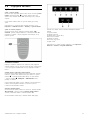 29
29
-
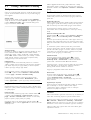 30
30
-
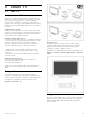 31
31
-
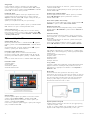 32
32
-
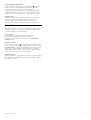 33
33
-
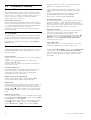 34
34
-
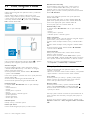 35
35
-
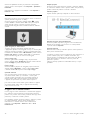 36
36
-
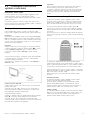 37
37
-
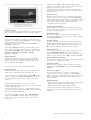 38
38
-
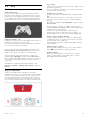 39
39
-
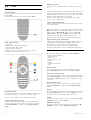 40
40
-
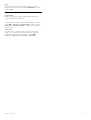 41
41
-
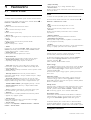 42
42
-
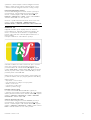 43
43
-
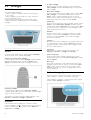 44
44
-
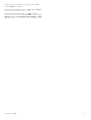 45
45
-
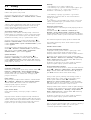 46
46
-
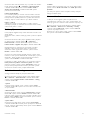 47
47
-
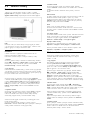 48
48
-
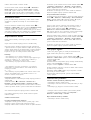 49
49
-
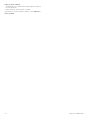 50
50
-
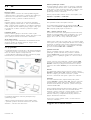 51
51
-
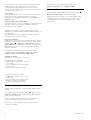 52
52
-
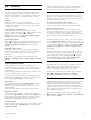 53
53
-
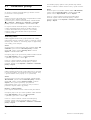 54
54
-
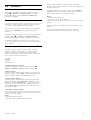 55
55
-
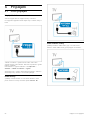 56
56
-
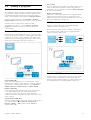 57
57
-
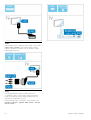 58
58
-
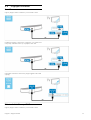 59
59
-
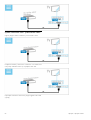 60
60
-
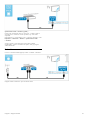 61
61
-
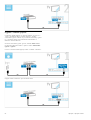 62
62
-
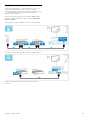 63
63
-
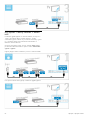 64
64
-
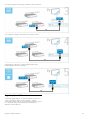 65
65
-
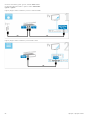 66
66
-
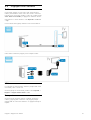 67
67
-
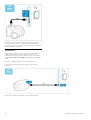 68
68
-
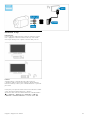 69
69
-
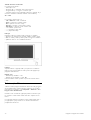 70
70
-
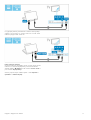 71
71
-
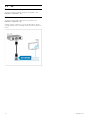 72
72
-
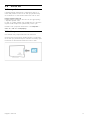 73
73
-
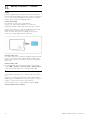 74
74
-
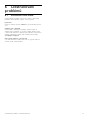 75
75
-
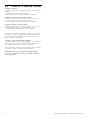 76
76
-
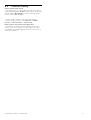 77
77
-
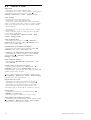 78
78
-
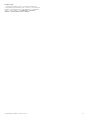 79
79
-
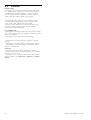 80
80
-
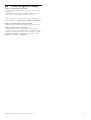 81
81
-
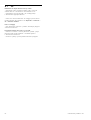 82
82
-
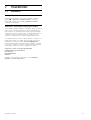 83
83
-
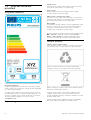 84
84
-
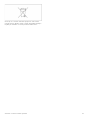 85
85
-
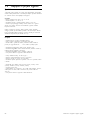 86
86
-
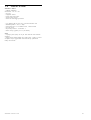 87
87
-
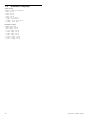 88
88
-
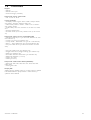 89
89
-
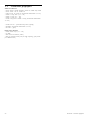 90
90
-
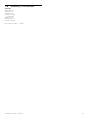 91
91
-
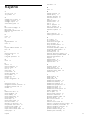 92
92
-
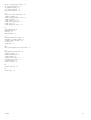 93
93
-
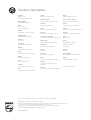 94
94
Philips 58PFL9956H/12 Manuale utente
- Categoria
- TV LCD
- Tipo
- Manuale utente
in altre lingue
- slovenčina: Philips 58PFL9956H/12 Používateľská príručka
Documenti correlati
Altri documenti
-
Yarvik Novo Compact Istruzioni per l'uso
-
Chamberlain LiftMaster CB124EV Manuale del proprietario
-
Chamberlain LiftMaster CB202EV Manuale del proprietario
-
Solac AA3400 ECOGENIC Manuale del proprietario
-
Waeco Waeco PerfectView M70IP Istruzioni per l'uso
-
Topcom Twintalker 9500 Manuale del proprietario
-
Topcom Allure 400 Manuale utente
-
National Geographic Weather Forecast 302 NE Manuale utente
-
Samsung DVD-P370 Manuale utente
-
Jablotron 100+ Manuale utente